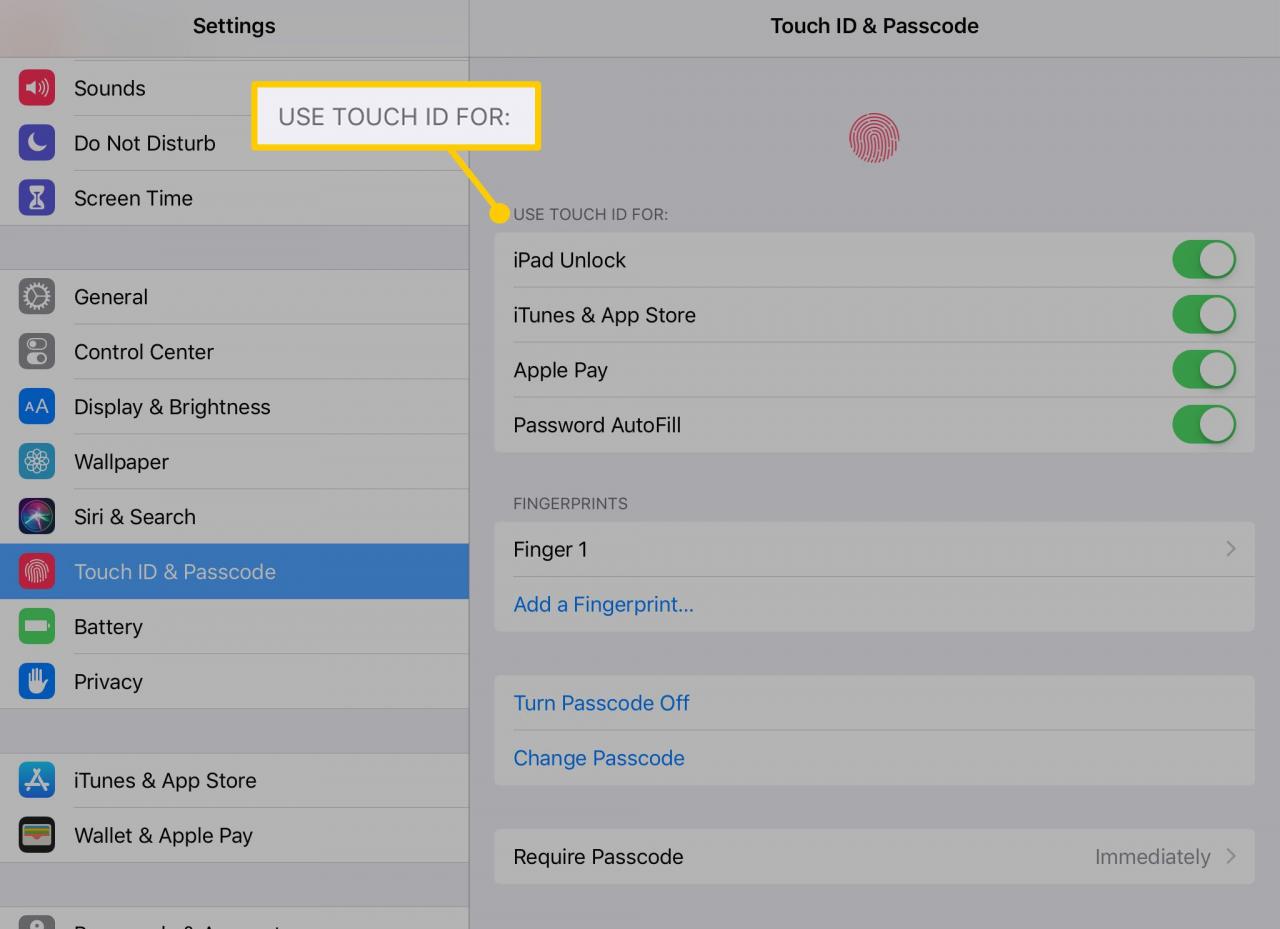Non è mai una cattiva idea aggiungere un ulteriore livello di sicurezza per proteggere i dati sul tuo iPad. Apple offre molteplici opzioni di sicurezza sui suoi modelli più recenti, inclusa l'impostazione di un passcode e il blocco del tablet dietro l'impronta digitale con Touch ID.
Prima di configurare la sicurezza, tuttavia, ti consigliamo di fare un backup del tuo iPad tramite iTunes. In questo modo, puoi ripristinare da questo backup nel caso in cui dimentichi il passcode senza dover ripristinare l'iPad come nuovo dispositivo.
Queste istruzioni si applicano a iPad Air 2 e versioni successive, iPad Mini 3 e versioni successive e iPad Pro.
Come impostare il passcode dell'iPad
Per creare un nuovo passcode per il tuo iPad:
-
apri Impostazioni sul tuo iPad.
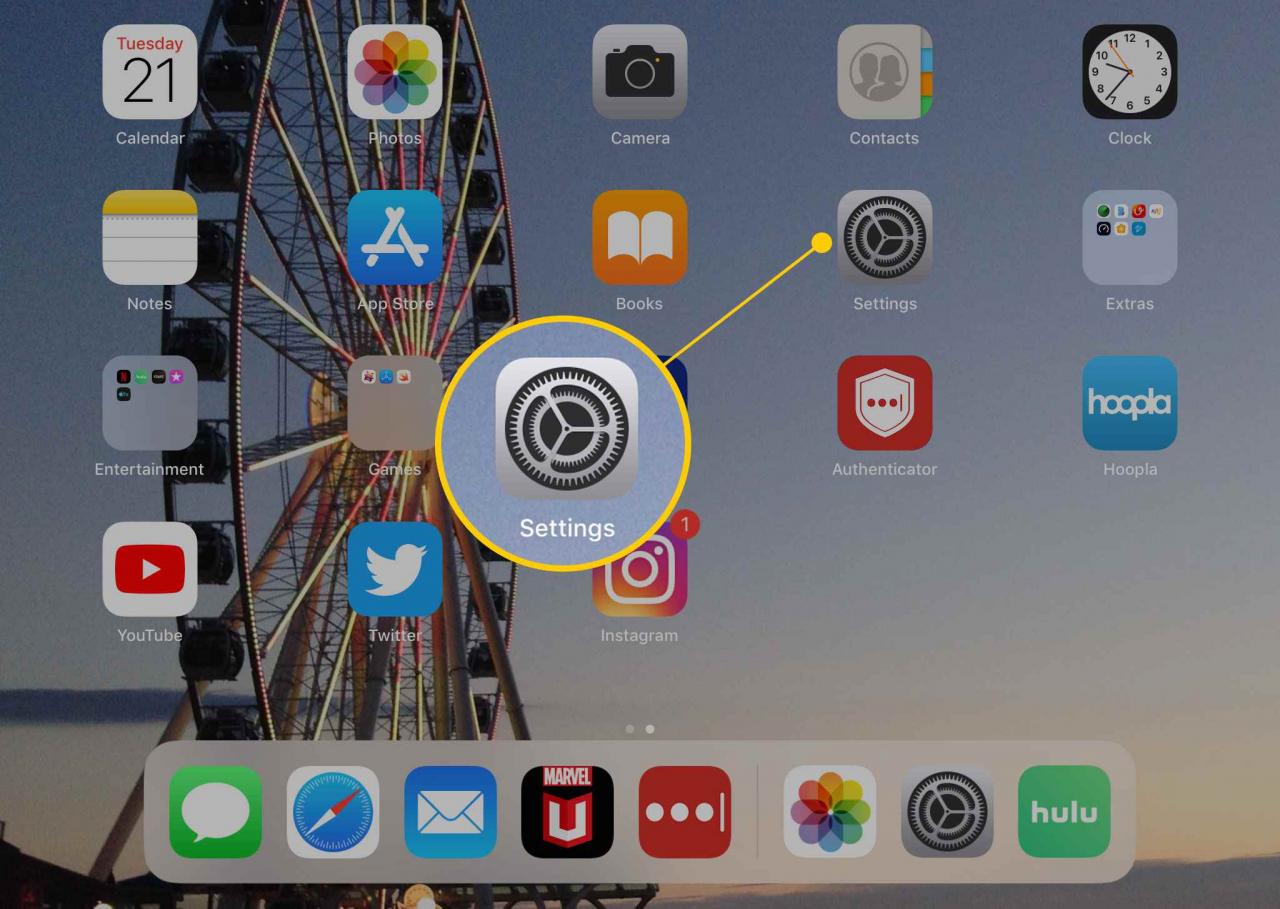
-
Seleziona Touch ID e passcode.
Se hai già un passcode impostato sul tuo iPad, dovrai inserirlo per accedere alle impostazioni.
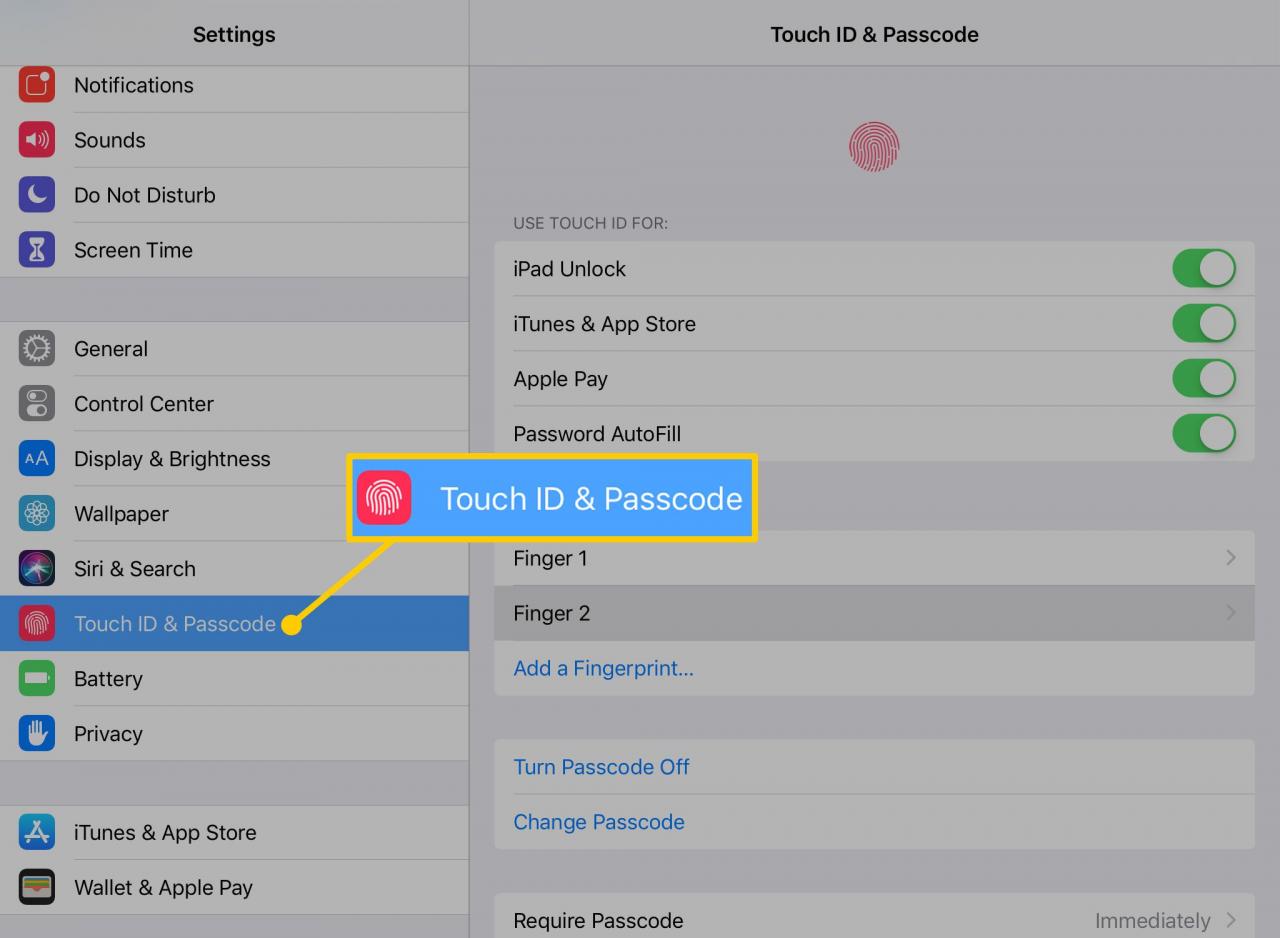
-
Per impostare un passcode per la prima volta, selezionare Attiva il passcode. Per aggiornare il passcode, seleziona Cambia codice.
Seleziona Disattiva il passcode per rimuovere tutte le carte di pagamento che hai impostato con Apple Pay.
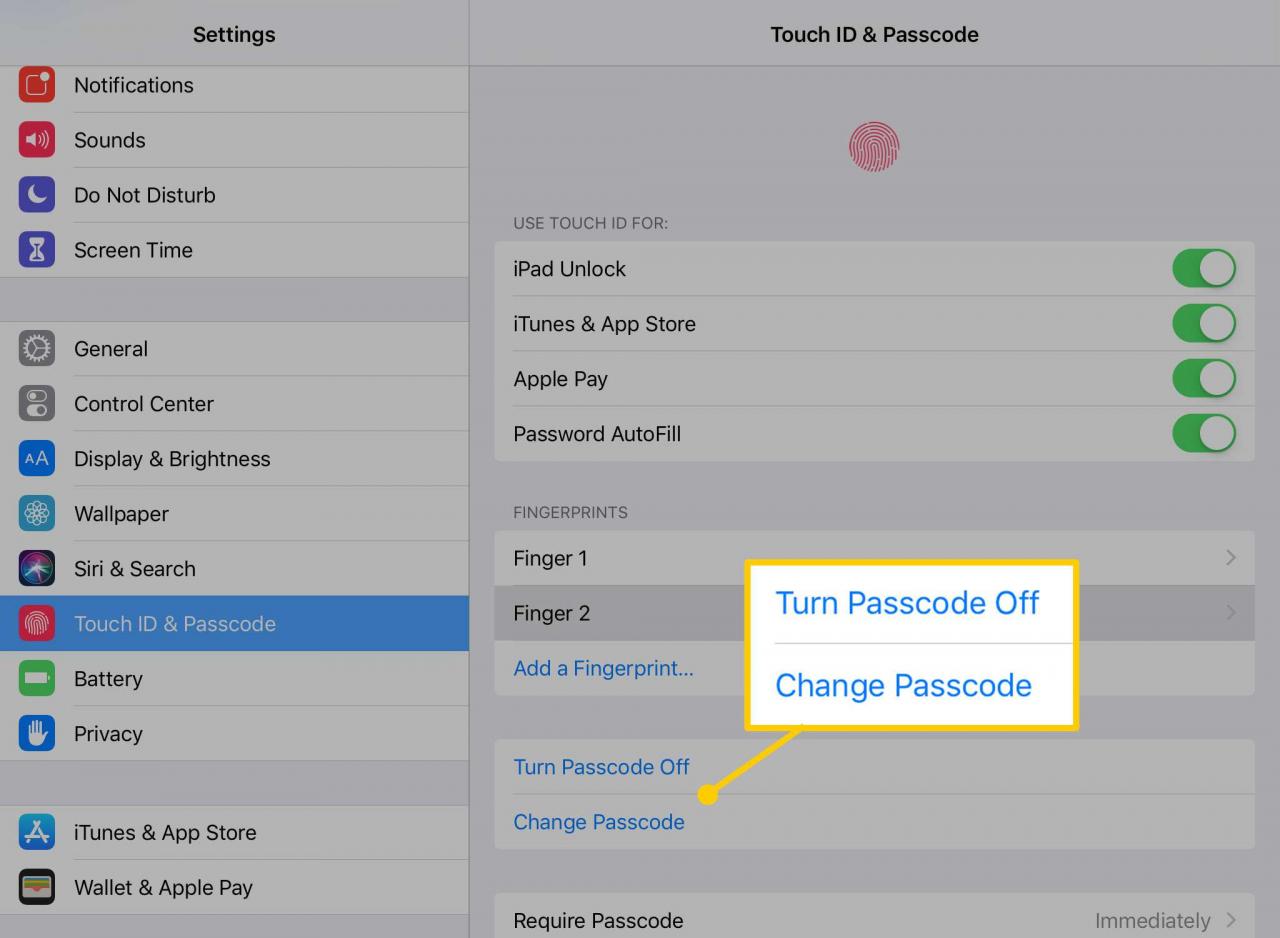
-
Se stai attivando il tuo passcode per la prima volta, lo inserirai ora e poi lo confermerai. Se stai modificando il codice esistente, inseriscilo nella schermata successiva.
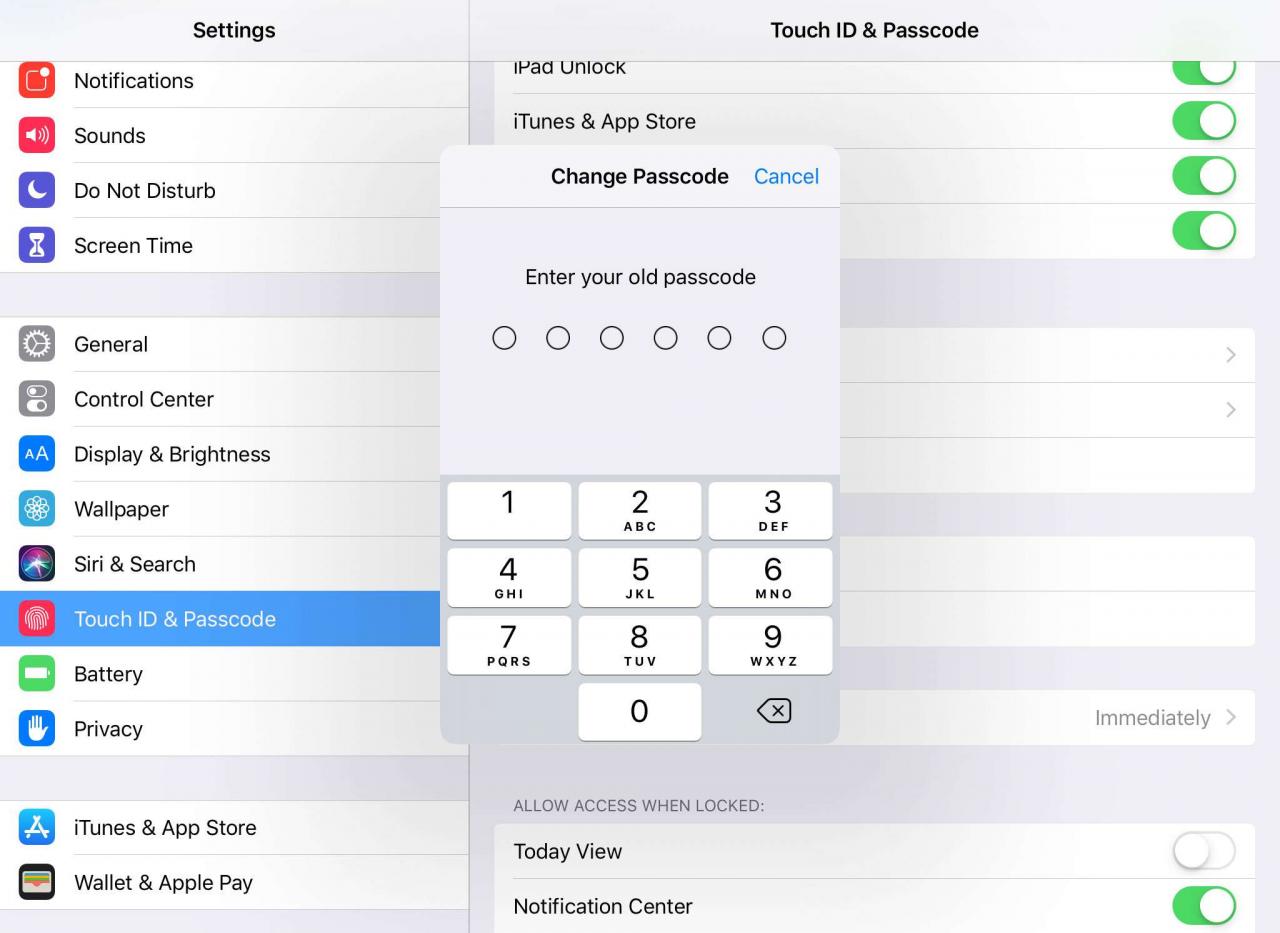
-
Nella schermata successiva, sceglierai un nuovo codice. Per impostazione predefinita, inserisci un codice di accesso numerico a sei cifre. Selezionare Opzioni di passcode per crearne uno più lungo, più corto o più complesso.
I passcode personalizzati devono contenere almeno quattro caratteri.
- Codice alfanumerico personalizzato fa apparire la tastiera del tuo iPad e ti consente di creare un passcode con numeri e lettere.
- Codice numerico personalizzato ti consente di scegliere un passcode basato sui numeri.
- 4 cifre del codice numerico è un'opzione meno sicura, ma se hai problemi a ricordare codici più lunghi, puoi impostarne uno più corto con questa opzione.
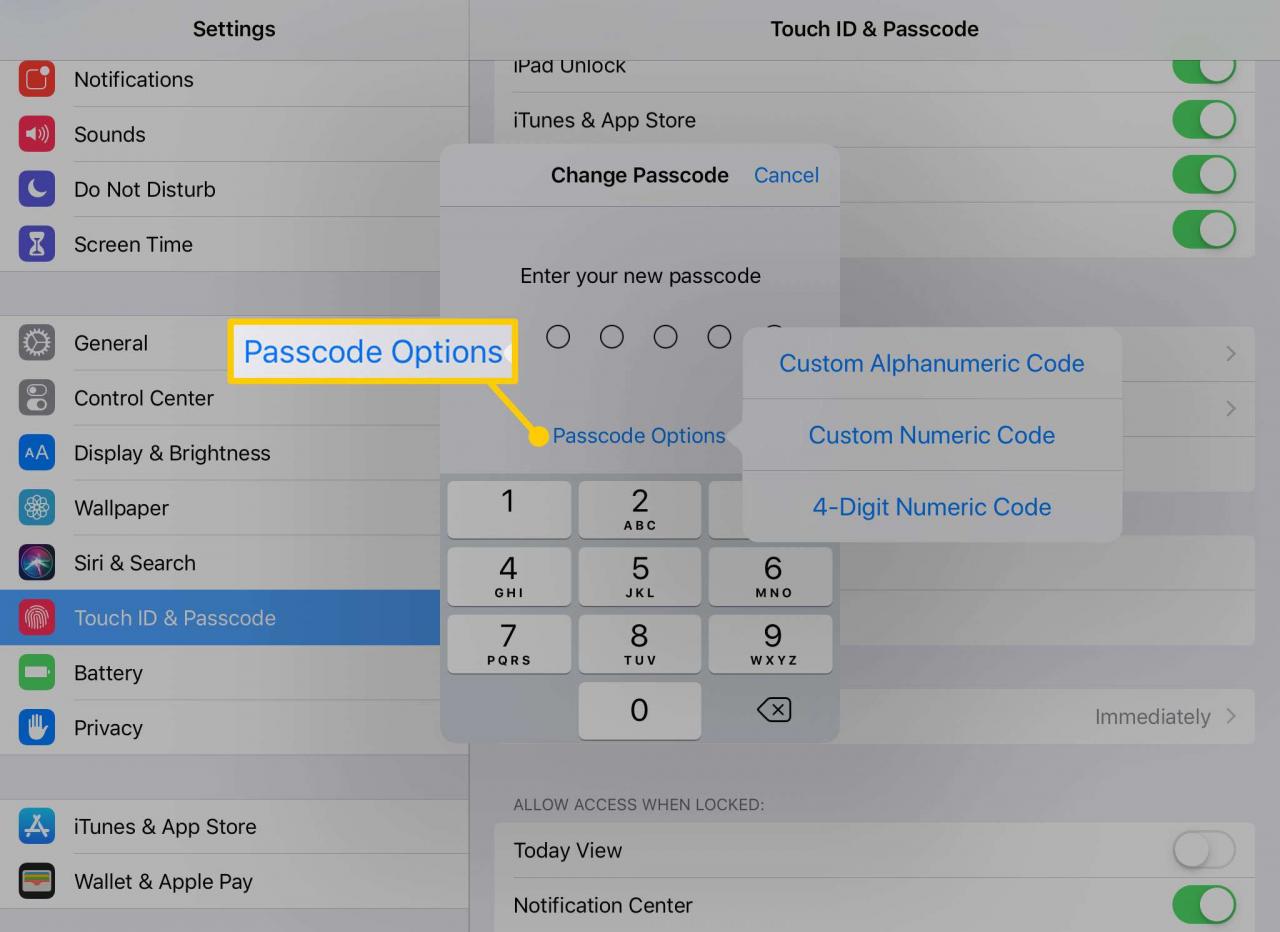
-
Inserisci il nuovo codice di accesso, quindi inseriscilo di nuovo per confermare.
Come impostare o aggiungere un'impronta digitale a Touch ID
Per un ulteriore tocco di sicurezza, puoi configurare Touch ID, che utilizza un'impronta digitale salvata sull'iPad per sbloccare il dispositivo ed eseguire altre azioni. Ecco come configurarlo o aggiungere una nuova impronta digitale.
-
Nel menu Touch ID e passcode, seleziona Aggiungi un'impronta digitale.
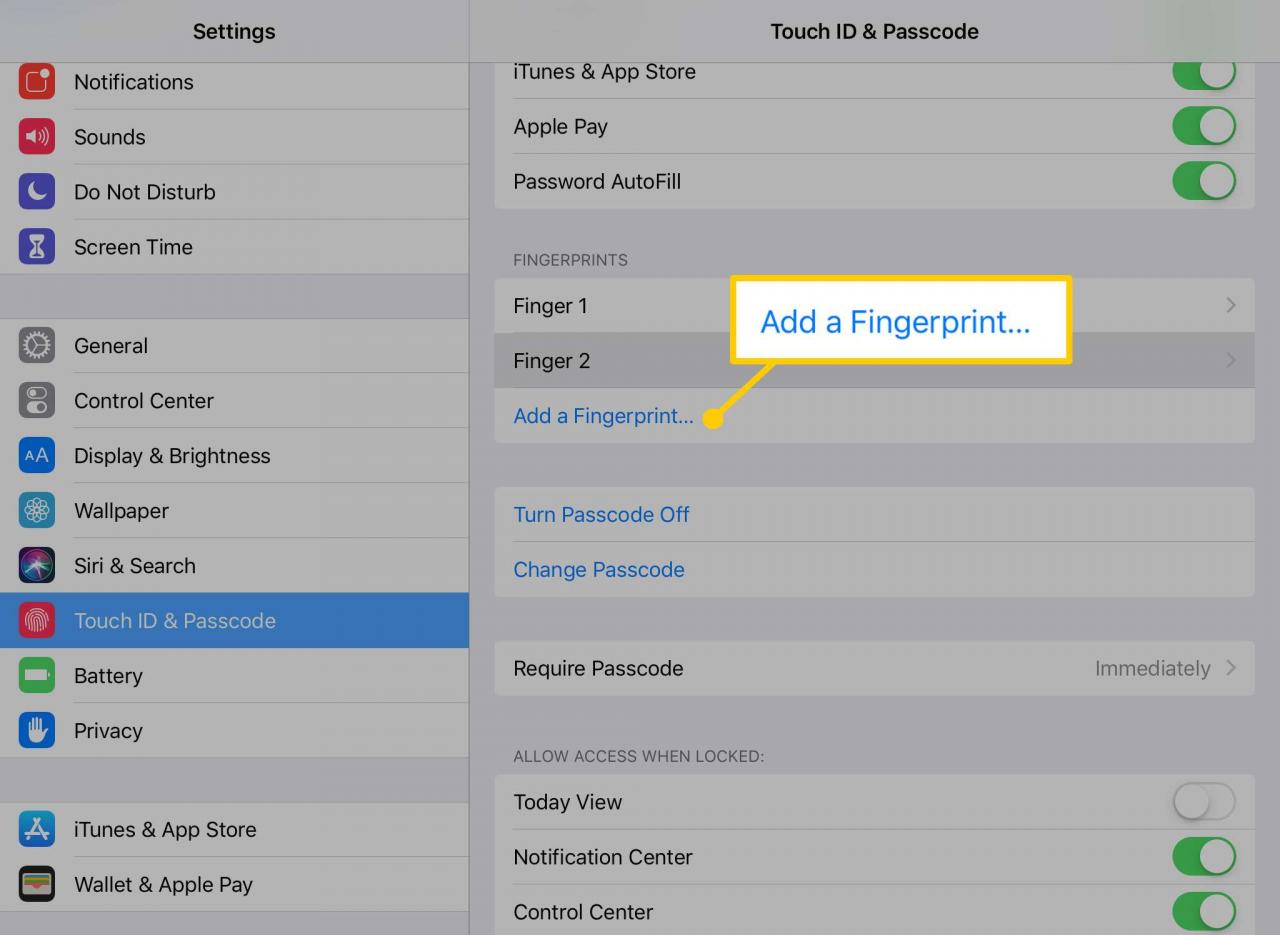
-
Segui le istruzioni sullo schermo per scansionare la tua impronta digitale posizionandola sul pulsante Home.
-
Per rinominare il dito che hai appena salvato sull'iPad, seleziona il suo nome nel menu e digita uno nuovo.
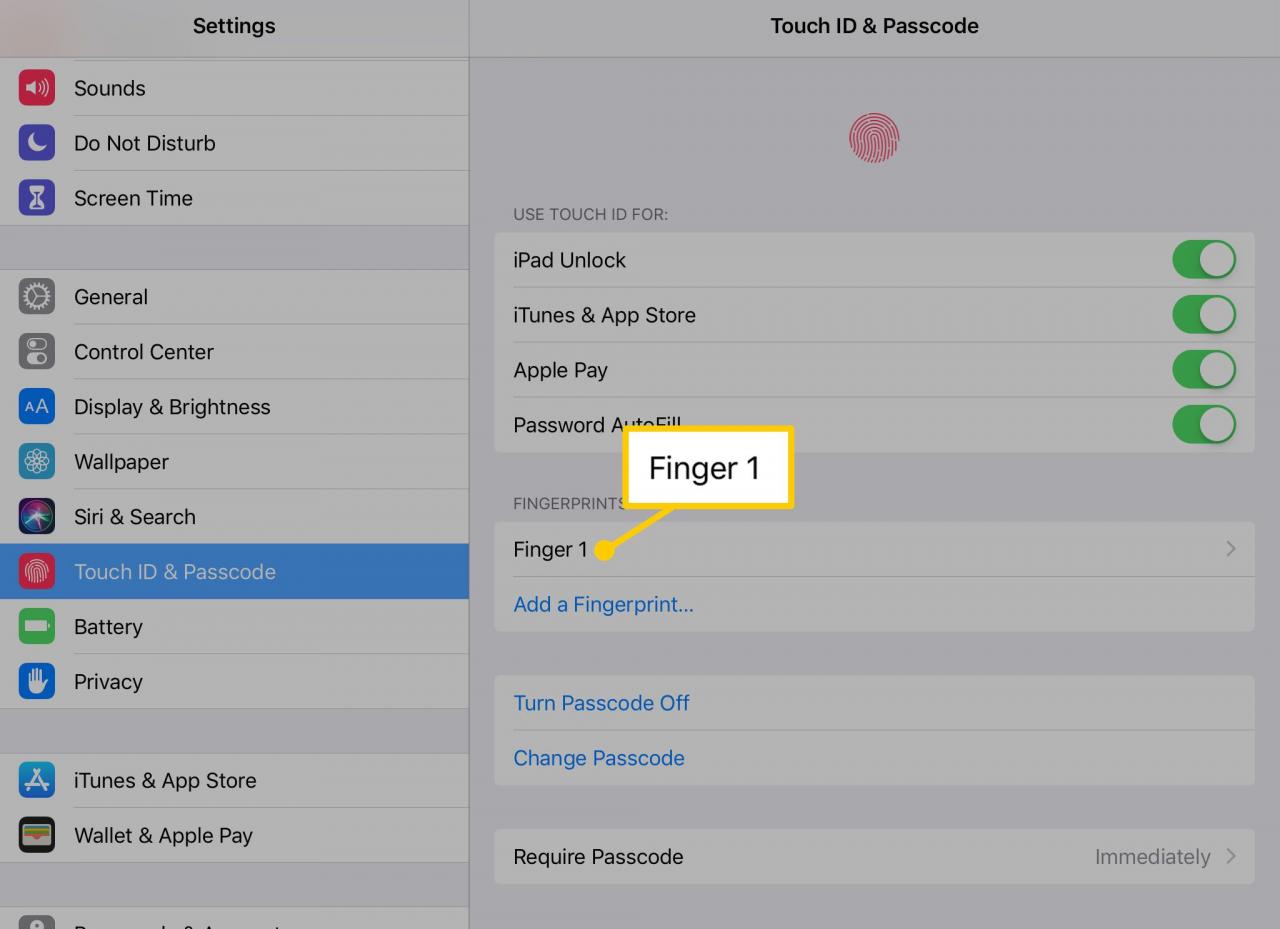
-
Per rimuovere un'impronta digitale da Touch ID, selezionane il nome come se dovessi rinominarla, quindi seleziona Elimina impronta digitale.
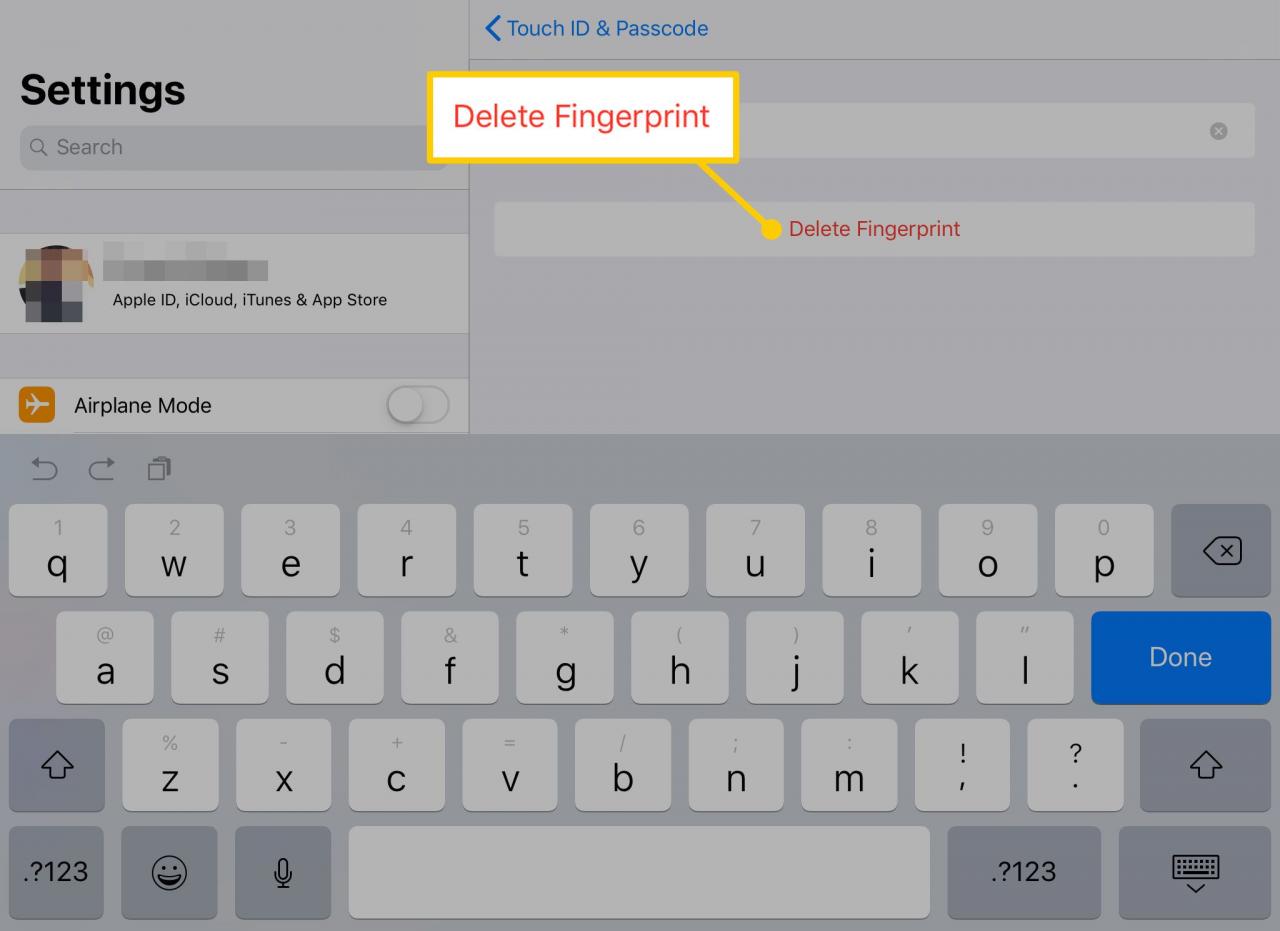
-
Puoi usare Aggiungi un'impronta digitale per aggiungere più impronte digitali a Touch ID. Usa questa opzione, ad esempio, se vuoi essere in grado di sbloccare il tuo iPad con entrambe le mani.
Opzioni aggiuntive con Touch ID
Sopra il Le impronte digitali sezione, vedrai un'intestazione etichettata Usa Touch ID per. Le impostazioni in questa regione controllano per cosa può essere utilizzata la tua impronta digitale.
- Sblocco iPad utilizza Touch ID invece del passcode per aprire il tuo iPad.
- iTunes e App Store ti consente di verificare gli acquisti con l'impronta digitale prima di acquistare un'app, un film o un programma TV.
- paga di Apple utilizza la tua impronta digitale per confermare gli acquisti effettuati con le carte di credito e di debito che hai memorizzato sul tuo iPad.
- Riempimento automatico password chiede la verifica del Touch ID prima di utilizzare una delle password che stai memorizzando nel tuo portachiavi iCloud.